有哪些pdf合并工具免费?这三款值得一试
在日常工作和学习中,我们经常会遇到需要将多个PDF文件合并成一个文件的场景。无论是整理报告、汇总资料还是准备演示文稿,PDF合并工具都显得尤为重要。那么,有哪些pdf合并工具免费?今天,我们就来介绍三款值得一试的PDF合并工具,并详细阐述它们的使用步骤,帮助大家轻松完成PDF合并任务。

一、迅捷PDF转换器在线网站
迅捷PDF转换器在线网站是一个功能强大的在线PDF处理平台,它提供了包括PDF合并在内的多种PDF处理功能。无需安装任何软件,只需通过浏览器即可快速完成PDF文件的合并。
使用步骤:
1.通过浏览器进入在线网站,在网站首页的功能栏中找到【PDF处理】下的【PDF合并】功能。
2.点击【选择文件】按钮,上传需要进行操作的PDF文件。
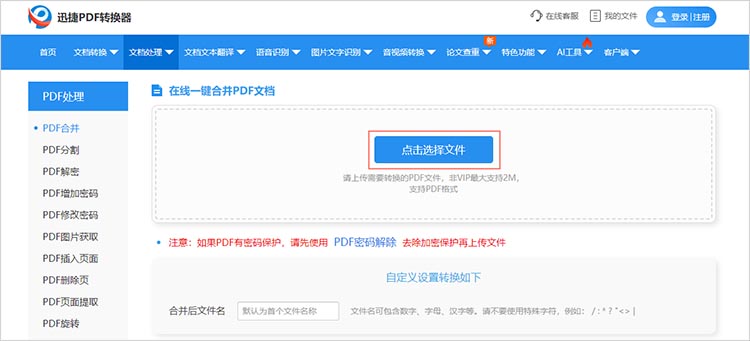
3.按照具体的合并需求,选择合适的合并模式,以【按文件合并】为例,长按并拖拽文件可调整文件合并顺序。
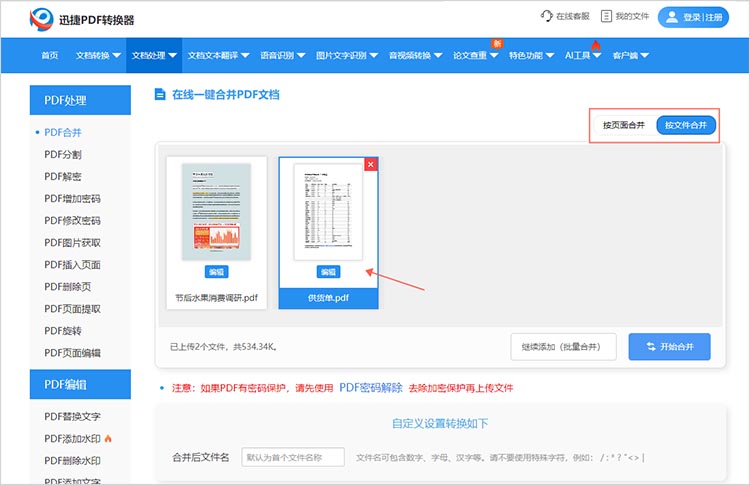
4.确定好文件合并后的名称后,点击【开始合并】,等待网站完成即可。合并完成后,可以点击【立即下载】按钮保存合并后的PDF文件。
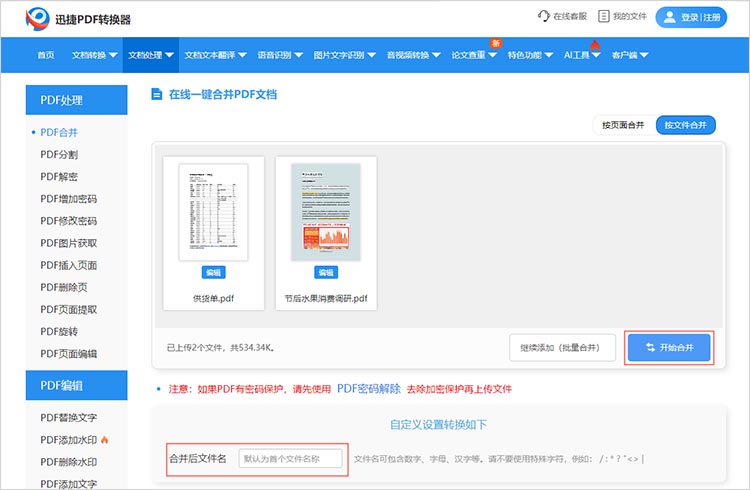
需要注意的是,在线版PDF转换器转换文件仅限于2M以内文件哦,进行文件合并要注意文件大小哦。
二、迅捷PDF编辑器
迅捷PDF编辑器不仅是一款专业的PDF编辑工具,还具备PDF合并功能。它可以对PDF文件内容进行添加、修改、绘图标注等操作,轻松解决PDF文档无法编辑的难题。
使用步骤:
1.下载并安装迅捷PDF编辑器,选择任意一个需要合并的文件导入到软件中。
2.点击工具栏中的【文档】并选择【插入页面】功能。
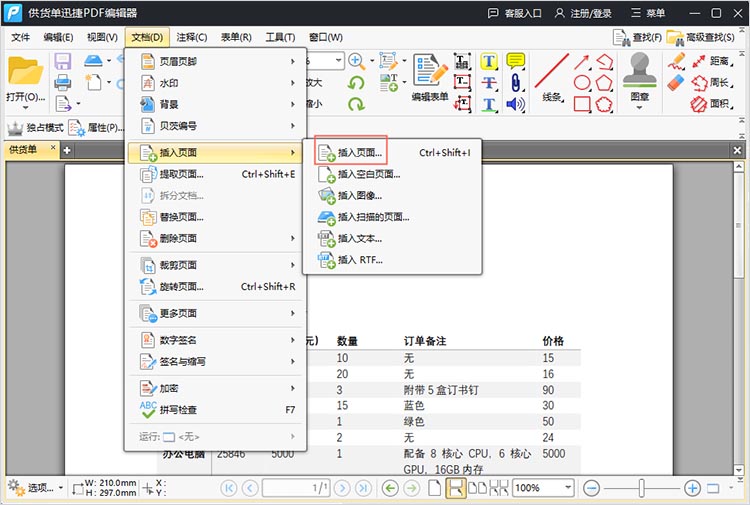
3.在弹出的窗口中点击【从文件】选项下的【打开】按钮,选择需要插入的文件。调整页面插入的位置,点击【确认】即可完成文件的合并。
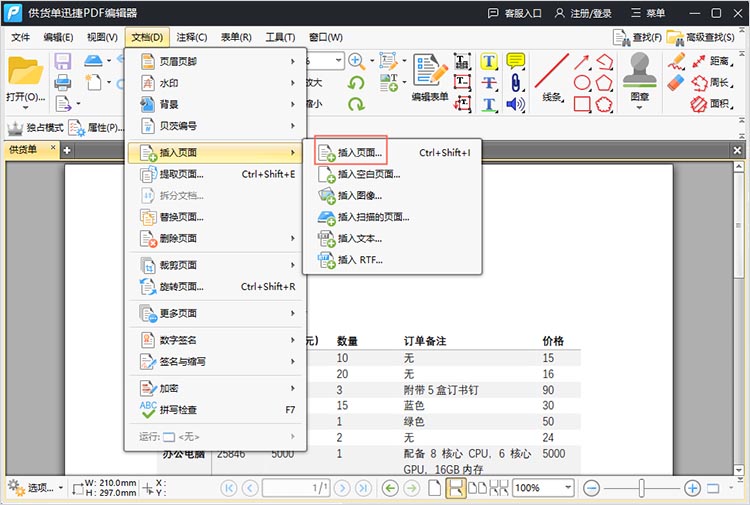
三、虚拟打印机
使用虚拟打印机进行PDF合并是一个便捷且高效的方法,以下是详细的步骤说明:
1.使用常用的PDF阅读器或编辑器打开一个需要合并的PDF文件。
2.点击文档菜单中的【打印】选项,在打印对话框中,选择之前安装的虚拟打印机作为打印机设备。
3.点击【打印】按钮后,会弹出保存文件的对话框。选择文件保存的位置和文件名,然后点击【保存】。此时,PDF文件已经以虚拟打印的方式被“打印”并保存为一个新的PDF文件。
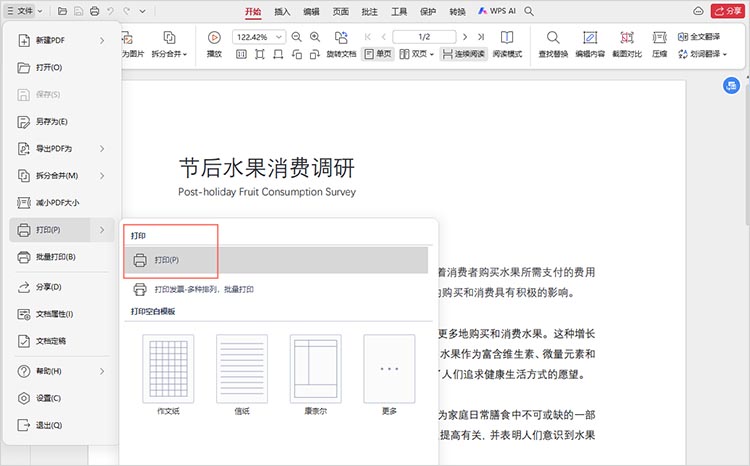
有关于“有哪些pdf合并工具免费”的内容到这里就结束了,这些工具不仅操作简便,而且部分还提供了免费或灵活的使用方式,极大地提高了我们的工作效率和文件管理的便捷性。希望本文的分享能帮助大家在日常工作和学习中更加得心应手地处理PDF文件,让信息的整合与分享变得更加轻松高效。
相关文章
pdf打开有密码怎么去掉?3种有效的解决方法推荐
pdf打开有密码怎么去掉?在日常办公和学习中,我们常常会遇到一些加密的PDF文件,这些文件设置了密码,限制了查看、编辑或打印等功能。当遇到需要去除 PDF 密码的情况时,很多人可能会感到无从下手。其实,去除PDF密码并非难事,下面本文将为小伙伴们介绍3种有效的PDF解密方法,帮助大家轻松去除PDF密码,让文件的使用更加便捷。
pdf怎么加密?揭秘3个亲测好用方法
在办公与学习领域,PDF文件是传递与留存信息的中流砥柱,但信息安全隐患却如影随形。试想,您呕心沥血撰写的学术报告遭他人抄袭,企业核心财务数据被对手窃取,损失将难以估量!为PDF增加密码已刻不容缓,那你知道如何为PDF文件设置密码保护吗?其实不难,快接着往下看~
哪种pdf阅读器好用?试试这三款
哪种pdf阅读器好用?在数字时代,PDF 件因其格式稳定、兼容性强等特点,广泛应用于各种场景,无论是学术研究、商务办公还是日常阅读,PDF阅读器都扮演着不可或缺的角色。本文将介绍三款简单好用的PDF阅读器工具,帮助你找到适合自己的PDF。
pdf怎么删掉密码?三招快速移除
pdf怎么删掉密码?在日常工作和学习中,我们常常会遇到带有密码保护的PDF文件。这些密码可能是出于版权保护、隐私保护等目的设置的,但有时候,我们可能需要移除密码以便更好地使用文件。在接下来的内容中,本文将为你介绍三种PDF解密的快速方法,帮助你轻松解除PDF文件的密码保护。
如何删除增加pdf中的一页?3招让你办公效率提升
如何删除增加pdf中的一页?在数字化办公日益普及的今天,PDF格式的文件已经成为我们日常工作、学习中不可或缺的一部分。然而,在使用PDF文件的过程中,我们常常会遇到需要删除或增加PDF页面,甚至编辑PDF内容的情况。本文将为大家介绍三种PDF删除页面的方法,助你轻松掌握PDF编辑技巧,提升办公效率。

 ”
” ”在浏览器中打开。
”在浏览器中打开。

